|
商品管理中主要讲述添加、编辑、删除商品的方式,其中还包含如何下载商品二维码、商品如何上下架等。编辑入口:【商品管理】-【商品管理】
1、添加商品
1.1 单个商品的添加
1.1.1 手动添加 点击商品列表左上角的【新增商品】填写商品信息即可完成商品的添加。
1.1.2 导入图片自动添加 点击商品列表左上角的【导入商品】选择本地图片导入,在弹出的窗口选择图片即可,此方法也可批量导入商品。商品导入后名称引用图片名称,主图引用图片。(注意:只能上传jpg/jpeg/png文件,且不超过1MB) 1.2 批量导入商品
点击商品列表左上角的【导入商品】可以选择压缩包、表格、图片的方式导入,在这里还可以批量更换商品主图和详情图。
1.2.1 下载模板 依次点击【导入商品】-【压缩包/表格】在弹出窗口,输入框下方找到【下载模板】按钮并点击即可下载模板。(注意:模板中文件夹名、excel表格的前两行不要更改) 1.2.2 上传商品 依次点击【导入商品】-【压缩包/表格/图片/批量更新图片】,在弹出窗口找到对应文件选中即可添加,(注意:不管是压缩包还是文档导入商品分类不可为系统中不存在的分类)
2、编辑商品
点击需要编辑的商品右侧的【编辑】按钮即可开始编辑,编辑商品时除了商品类型字段不可修改,其他字段和新增页面一致。
3、删除商品
3.1 单个删除点击需要删除的商品右侧【删除】按钮即可删除商品 3.2 批量删除在商品前方的选择框勾选需要删除的商品,下拉页面到商品列表底部点击【批量删除】按钮即可完成批量删除。
4、商品下载二维码与上下架
注意:商品二维码可下载H5、小程序两种格式
4.1 单个商品二维码下载&上、下架点击想要下载二维码/上、下架的商品右侧的【编辑】/【放入仓库】/【上架销售】按钮即可完成单个商品下载二维码&上、下架 4.2 商品批量下载二维码与上下架在商品前方的选择框勾选需要下载二维码/上、下架的商品,下拉页面到商品列表底部点击【导出二维码】/【上架销售】/【放入仓库】按钮即可完成批量删除。
5、批量操作
在商品前方的选择框勾选商品,下拉页面到商品列表底部可选择对商品进行【上架销售】/【放入仓库】/【导入商品属性】/【导出二维码】/【删除】批量操作。
| 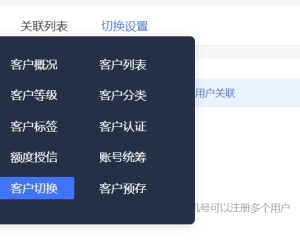 客户切换功能操作指引84 人气#操作手册
客户切换功能操作指引84 人气#操作手册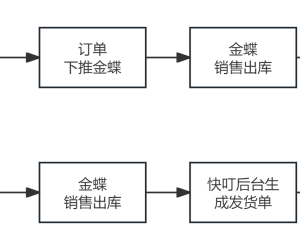 快递面单打印操作指引111 人气#操作手册
快递面单打印操作指引111 人气#操作手册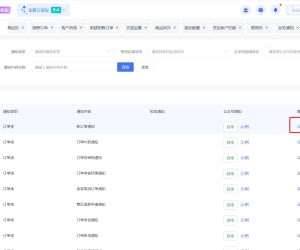 公众号消息推送开启指南90 人气#操作手册
公众号消息推送开启指南90 人气#操作手册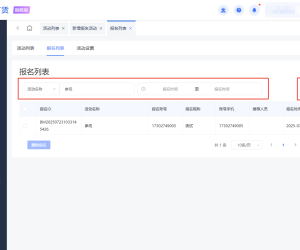 【营销互动】-活动报名-导出报名列表87 人气#操作手册
【营销互动】-活动报名-导出报名列表87 人气#操作手册